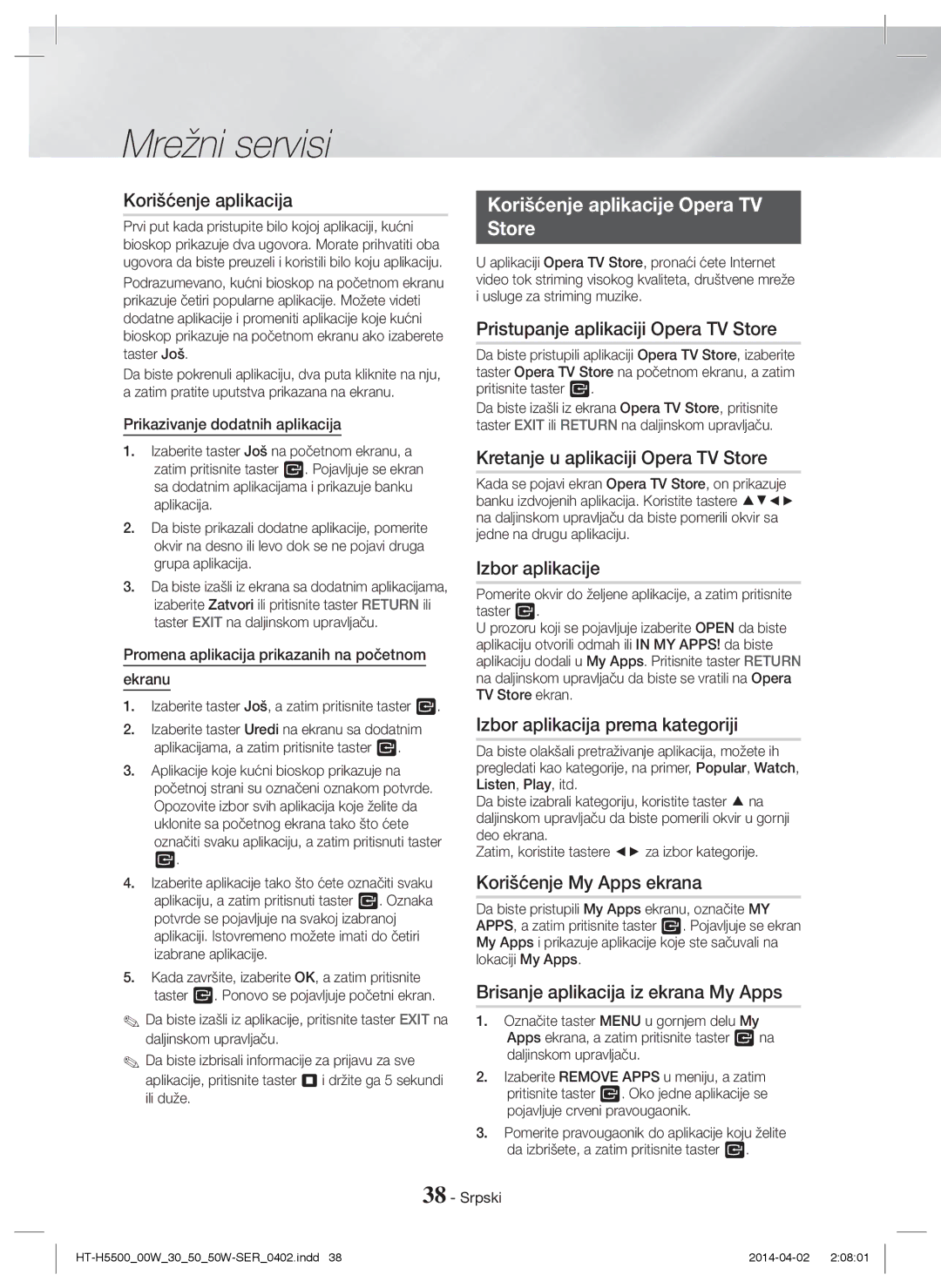1CH Blu-ray
Εξειδικευμενο Προσ
Πληροφορίες για την Ασφάλεια
Ελληνικά
Συντήρηση του περιβλήματος
Προειδοποιηση ΓΙΑ ΝΑ Αποτραπει Η Εξαπλ
Προφυλάξεις για την προβολή 3D
Πληροφορίες για την Ασφάλεια
Προσοχη
14 Σύνδεση με δρομολογητή δικτύου
Περιεχόμενα
Σύνδεση των ηχείων
Εξαρτήματα ηχείων
Έναρξη Χρήσης
Πρόσθετα εξαρτήματα
Έναρξη Χρήσης
HT-H5550/HT-H5550W
HT-H5530
Εμπρός x Στήριγμα x
Εμπρός x Surround x Στήριγμα x Υπογούφερ
Πρόσοψη
Πίσω όψη
Τοποθέτηση μπαταριών στο τηλεχειριστήριο
Τηλεχειριστήριο
Παρουσίαση του τηλεχειριστηρίου
Συνδέσεις
Συνδέσεις
Σύνδεση των ηχείων
Surround Δ
HT-H5530/HT-H5550/HT-H5550W μόνο
Εγκατάσταση των ηχείων στο στήριγμα τύπου στύλου
Συνδέσεις καλωδίων ηχείων
Στο κέντρο της βάσης στηρίγματος Ηχείο
11 Ελληνικά
Στην περίπτωση του HT-H5500 Κεντρικό ηχείο Υπογούφερ
Εμπρός ηχείο Α Ηχείο surround Α Συνδέσεις Εμπρός ηχείο Δ
Ηχείο surround Α
Προσοχη
Σύνδεση με εξωτερικές συσκευές
Σύνδεση σε τηλεόραση και εξωτερικές συσκευές
Σύνδεση με τηλεόραση
BD/DVD D. in AUX FM BT
14 Ελληνικά
Ενσύρματο δίκτυο
WEP OPEN/SHARED, WPA-PSK TKIP/AES, WPA2-PSK TKIP/AES
Ρυθμίσεις
Ρυθμίσεις
Διαδικασία αρχικής ρύθμισης
Εμφανίζεται η οθόνη Δίκτυο
Βίντεο
Αρχική οθόνη με μια ματιά
Πρόσβαση στην οθόνη Ρυθμίσεις
Ρυθμίσεις
Λειτουργίες Ρυθμίσεις
Λεπτομερείς πληροφορίες λειτουργίας
Επιλογή ηχείου
Μορφή χρώματος Hdmi
Πλούσιο χρώμα Hdmi
Κανάλι επιστρ. ήχου
Αρχική ρύθμιση
Όνομα συσκ
Σύστημα
Γρήγορη έναρξη
Ενσύρματο δίκτυο
Ρύθμιση δικτύου
Διαμόρφωση της σύνδεσης δικτύου σας
Ασύρματο δίκτυο
Wpspbc
Wi-Fi Direct
Ρυθμίσεις Δίκτυο Κατάσταση δικτύου
Μέσω του προϊόντος χρησιμοποιώντας PBC
Μέσω της συσκευής Wi-Fi
Αναβάθμιση λογισμικού
Μέσω του προϊόντος χρησιμοποιώντας έναν ΡΙΝ
Ειδοποίηση αυτόματης αναβάθμισης
Μέσω Διαδικτύου
Μέσω USB
13. Επιλέξτε Μέσω USB
Κάντε κλικ στην καρτέλα Software
Ρύθμιση του Dlna
Λήψη του λογισμικού Dlna
Αναπαραγωγή ενός δίσκου με
Αναπαραγωγή Περιεχομένου
Εναλλαγή της συσκευής-πηγής
Περιεχόμενο που έχει εγγραφεί
USB
Αναπαραγωγή αρχείων σε Συσκευή USB
Αναπαραγωγή Περιεχομένου
Title Menu
Έλεγχος αναπαραγωγής βίντεο
Disc Menu
Popup Menu
Δίσκου ήχου του εμπορίου
Χρήση του μενού εργαλείων
Δημιουργία λίστας αναπαραγωγής βίντεο
Μενού που εμφανίζεται μόνο όταν Αναπαράγονται δίσκοι BD/DVD
Επανάληψη κομματιών
Επαναλάβετε το βήμα 2 για να επιλέξετε πρόσθετα κομμάτια
Αντιγραφή
Αναπαραγωγή περιεχομένου Φωτογραφιών
31 Ελληνικά
Λειτουργία του ραδιοφώνου με το τηλεχειριστήριο
Δημιουργία λίστας αναπαραγωγής φωτογραφιών
Ακρόαση ραδιοφώνου
Αποθήκευση σταθμών
Χρήση της λειτουργίας Bluetooth
Αναπαραγωγή Περιεχομένου
Χρήση της λειτουργίας NFC Επικοινωνία κοντινού πεδίου
35 Ελληνικά
HTS
Χρήση των κουμπιών Τηλεχειριστηρίου ειδικών εφέ
TV Sound
DSP/EQ
Εφαρμογές
Υπηρεσίες Δικτύου
Χρήση του BD-LIVE
Υπηρεσίες Δικτύου
Χρήση του Opera TV Store
Υπηρεσίες
Αναζήτηση εφαρμογών
Screen Mirroring
Δικτύου
Σημειώσεις
Παράρτημα
Πρόσθετες πληροφορίες
40 Ελληνικά
41 Ελληνικά
Συμβατότητα με δίσκους και μορφές
Παράρτημα
Τύποι δίσκων που δεν μπορεί να Αναπαράγει το προϊόν
Λογότυπα δίσκων που αναπαράγονται
Από το προϊόν
Κωδικός περιοχής
Σημειώσεις σχετικά με τη σύνδεση USB
Avchd Advanced Video Codec High Definition
Υποστηριζόμενες μορφές
43 Ελληνικά
Αποκωδικοποιητής βίντεο
Υποστήριξη αρχείων βίντεο
Περιορισμοί
Αποκωδικοποιητής ήχου
PCM
Επιλογές ψηφιακής εξόδου
45 Ελληνικά
46 Ελληνικά
Αντιμετώπιση προβλημάτων
Ανάλυση σύμφωνα με τον τρόπο λειτουργίας εξόδου
47 Ελληνικά
48 Ελληνικά
BD-LIVE
Προδιαγραφές
49 Ελληνικά
Ηχείο
SWA-6000 HT-H5500W/HT-H5550W μόνο
50 Ελληνικά
Άδειες χρήσης
51 Ελληνικά
Ισχύει για χώρες με συστήματα ξεχωριστής αποκομιδής
Σωστή απόρριψη των μπαταριών αυτού του προϊόντος
Area Contact Centre Web Site
Blu-ray pe 5.1 canale
Atenţie Pentru a Reduce Riscul DE
Informaţii privind Siguranţa
Română
Întreţinerea incintei
Atenţie
Măsuri de precauţie speciale Pentru utilizarea funcţiei 3D
Informaţii privind Siguranţa
Conectarea la un router de reţea
Cuprins
Conectarea boxelor
Componentele boxelor
Iniţiere
Accesorii
Iniţiere
Surround X Cablu boxe x Subwoofer
Faţă X Stativ X
Şurub 5x20 x Centru Suport x
Intrare Auxiliară Ventilator
Panoul frontal
Panoul din spate
Intrare Digitală
Instalarea bateriilor în telecomandă
Telecomandă
Prezentarea telecomenzii
Conexiuni
Conexiuni
Conectarea boxelor
Surround D
Boxă Suport
Conexiuni prin cablu ale boxelor
Conectaţi boxa de sus la stativul asamblat
Boxă frontală D
Pentru HT-H5500 Boxă centrală Subwoofer Boxă frontală D
Boxă frontală S Boxă surround S Boxă surround D
Boxă
Atenţie
Conectarea la dispozitive externe
Conectarea la un televizor/la dispozitive externe
Conectarea la un televizor
Serviciu Broadband Sau Router Modem
Conectarea la un router de reţea
Reţea cu fir
Modem broadband cu router integrat
Setări
Procedura de configurare iniţială
Setări
Setări iniţiale
Funcţie
Ecranul Home prezentat pe scurt
Accesarea ecranului Setări
Acesteia. Puteţi folosi butonul Function de
Informaţii detaliate despre funcţii
Butoanele de pe telecomandă utilizate pentru meniul Setări
Setări Funcţiile meniului
Hdmi culori profunde
Upgrade software
Format culori Hdmi Ieşire digitală
Digitale. Consultaţi pagina
Gestionare date BD
Nume dispozitiv
Conexiune la Internet BD-Live
DivX Video On Demand
Reţea cu fir
Configurarea reţelei
Configurarea conexiunii la reţea
Cablu Automat După ce urmaţi paşii 1 3 de mai sus
Reţea wireless
Cheie de securitate
Prin intermediul aparatului, utilizând PBC
Prin intermediul dispozitivului Wi-Fi
Actualizarea software-ului
Prin intermediul aparatului, utilizând un cod
Prin USB
Notificare de upgrade automată
Prin Internet
Faceţi clic pe Support din partea de sus a paginii
Configurarea Dlna
Pentru a descărca software-ul Dlna
Depozitarea & gestionarea discurilor
Redarea Conţinuturilor
Comutarea la dispozitivul sursă
Redarea unui disc cu conţinut Înregistrat de utilizator
Redarea fişierelor de pe un Dispozitiv de stocare USB
Redarea Conţinuturilor
Controlul redării video
Redarea discurilor comerciale Audio pre-înregistrate
Utilizarea meniului Tools
Crearea unei liste de redare
Selecţii de meniu care apar numai când este Redat un fişier
Repetarea pieselor
Controlul redării muzicii
Butoane de pe telecomandă utilizate pentru redarea muzicii
Crearea unei liste de redare a muzicii
Rip
Redarea conţinuturilor foto
Rip Utilizarea meniului de instrumente
Audiţia radio
Utilizarea funcţiei Bluetooth
Conectare Dispozitiv Bluetooth
Telefonului nu va fi activă dacă ecranul este blocat
Utilizarea funcţiei de pornire la conectarea prin Bluetooth
Utilizarea NFC Near Field Communication
Utilizarea opţiunii TV Sound
Power Bass Amplifică sunetele joase
Utilizarea butoanelor speciale de Pe telecomandă
Sunet TV activat Dezactivat Setare
Utilizarea Dlna
Servicii de reţea
Utilizarea serviciului BD-LIVE
Aplicaţii
Utilizarea caracteristicii Opera TV Store
Reţea
Căutarea aplicaţiilor
Servicii de
Notă
Anexă
Informaţii suplimentare
Ieşire Hdmi
BD-RE
Compatibilitatea discurilor şi a Formatelor
Anexă
DVD+RW/DVD-RWV
HD DVD
Cod regional
DTS
Formate acceptate
Discurile în format Avchd trebuie să fie finalizate
Decodor video
Suport pentru fişiere video
Limitări
Decodor audio
Selectarea ieşirii digitale
Depanare
Rezoluţia în funcţie de modul de ieşire
Digital 5.1 CH Canale
Simptom Verificare/Soluţie Nu a fost activat sistemul
De sunet surround Dolby
Informaţii?
Conexiunea Dlna dintre televizor şi PC este instabilă
Simptom Verificare/Soluţie
Cumva supraîncărcată
Secţiunea Gestionare date BD. Consultaţi pagina
Specificaţii
276,0 x 23,0 74,0 289,8 189,0
SWA-6000 numai pentru HT-H5500W/HT-H5550W
95,0 x 1113,0 95,0 x 116,0 227,0 x 95,0 168,1 x 349,8
95,0 x 1113,0 227,0 x 95,0 168,1 x 349,8
Licenţe
Reciclarea corectă a bateriilor din acest aparat
Aplicabil în toate ţările cu sisteme de colectare separate
Канална Blu-ray
Поддръжка на корпуса
Информация за Безопасност
Български
Да причини неестествено възпроизвеждане
Не изхвърляйте батериите в огън
Предпазни мерки при гледане На 3D
Информация за Безопасност
Предупреждение ЗА ДА Избегнете Избухването НА
14 Свързване към мрежов рутер
Съдържание
Свързване на високоговорителите
Компоненти на високоговорителите
Начало
Аксесоари
Начало
Винт 5x20 x Централен Основа на стойката х
Преден x Стойка х
HT-H5550/HT-H5550W Винт 5x20 x
Съраунд x Кабел за Събуфер Високоговорител x
Преден панел
Заден панел
Поставяне на батериите в дистанционното управление
Дистанционно управление
Преглед на дистанционното управление
Връзки
Връзки
Свързване на високоговорителите
Само HT-H5530/HT-H5550/HT-H5550W
Инсталиране на високоговорителите на подова стойка
Свързване на кабелите на високоговорителите
Високоговорител Стойка
Преден високоговорител Л Преден високоговорител Д
Внимание
Свързване към външни устройства
Свързване към телевизор и външни устройства
Свързване към телевизор
Метод 1 AUX Вход Свързване на външен аналогов компонент
Широколентова Услуга Или Рутер Модем
Свързване към мрежов рутер
Кабелна мрежа
14 Български
Настройки
Настройки
Процедура по първоначални Настройки
16 Български
Достъп до екрана Настройки
Снимки/Видео/Муз Изпълняване на видеоклипове, снимки и
Функции на менюто Настройки
Подробна информация за функциите
Прогр. режим
Hdmi формат за цвят
Hdmi дълбоки цветове
Аудио Настр. високогов
Система Начална настройка
Име на устройство
BD-Live интернет връзка
Бърз старт
Кабелна мрежа
Настройка на мрежа
Конфигуриране на мрежовата връзка
Безжична мрежа
Изберете Мрежа и после натиснете бутона 22 Български
Изберете полето IP настройка и го задайте на
Чрез продукта с PIN
Чрез Wi-Fi устройството
Надстройка на софтуера
Чрез продукта с PBC
Чрез USB
Онлайн
Известие за автоматично обновяване
25 Български
Настройка на Dlna
За изтегляне на софтуера Dlna
Възпроизвеждане на Съдържание
Възпроизвеждане на файлове на USB устройство
Възпроизвеждане на Съдържание
Управление на Възпроизвеждането на видео
Възпроизвеждане на
Използване на менюто с
Създаване на списък за възпроизвеждане на видео
Предварително записани аудио
Създаване на списък за възпроизвеждане на музика
Управление на Възпроизвеждането на музика
Повтаряне на записи
Бутон
Възпроизвеждане на снимки
Извличане
Поставете USB устройство в USB жака отпред на продукта
Слушане на радио
За показване на RDS сигналите
Използване на Bluetooth
Какво е Bluetooth?
Възпроизвеждане За знаците, показвани на дисплея
Изпълняван на музика на свързаното устройство
Свързване Bluetooth устройство
Може да свързвате само по едно Bluetooth устройство
34 Български
Използване на NFC Комуникация в близко поле
35 Български
Звук НА
Използване на Dlna
Мрежови Услуги
Използване на BD-LIVE
Приложения
Използване на Opera TV Store
Търсене на приложения
Изберете Търсене отгоре на екрана и после натиснете бутона E
Забележки
Приложение
Допълнителна информация
40 Български
41 Български
Съвместимост на дискове и Формати
Приложение
Продукт
Логота на дискове, които могат да
Бъдат възпроизвеждани
Регионален код
43 Български
Поддържани формати
Бележки относно USB връзката
DVD Video
Видео декодер
Поддръжка на видео файлове
Ограничения
Аудио декодер
Избор на цифров изходящ сигнал
45 Български
Отстраняване на неизправности
46 Български
47 Български
48 Български
Връзката Dlna между
Спецификации
49 Български
SWA-6000 само HT-H5500W/HT-H5550W
50 Български
Лицензи
51 Български
Правилно изхвърляне на батериите на този продукт
Свържете се с Самсунг Глобално
Kanalni Blu-ray Sistem za kućnu zabavu
Oprez DA Biste Smanjili Opasnost OD
Sigurnosne Informacije
Srpski
Koristite samo ispravno uzemljeni utikač i zidnu utičnicu
Sigurnosne Informacije
Mere opreza za 3D funkciju
Laserski proizvod Klase
Sadržaj
Povezivanja
Komponente zvučnika
Početak
Pribor
Početak
Surround x Kabl zvučnika x Subwoofer
Prednji x Stalak x
Zavrtanj 5x20 x Centralni Baza stalka x
Bežični prijemnik Modul SWA-6000
Prednja ploča
Zadnja ploča
Stavljanje baterija u daljinski upravljač
Daljinski upravljač
Prikaz daljinskog upravljača
Povezivanja
Povezivanja
Povezivanje zvučnika
Subwoofer Centralni Prednji D Proizvod
Povezivanje kabla zvučnika
Prednji zvučnik L Surround zvučnik L Surround zvučnik D
Oprez
Samo HT-H5500W/HT-H5550W
Povezivanje sa spoljašnjim uređajima
Povezivanje sa televizorom i spoljašnjim uređajima
Povezivanje sa televizorom
Bela Način
Bežični IP delitelj Širokopojasni servis
Povezivanje sa mrežnim ruterom
Kablovska mreža
Podešavanja
Podešavanja
Procedura početnog podešavanja
Pojavljuje se ekran Mreža
Početni ekran ukratko
Pristupanje Podešavanja ekranu
Detaljne informacije o funkciji
Tasteri na daljinskom upravljaču za meni za podešavanja
Podešavanja menija
Izbor zvučnika
Hdmi format boja
Hdmi duboki tonovi boje
Povratni audio kanal
Sistem Početne postavke
Ime uređaja
Internet veza za uslugu BD-Live
Upravljanje BD podacima
Kablovska mreža
Podešavanje mreže
Konfigurisanje mrežne veze
Žična TV Automatski Pratite korake od 1 do 3 date gore
Bežična mreža
Ponovite korake 8 i 9 dok ne unesete sve parametre
Bezbednosni ključ
Preko proizvoda pomoću PIN-a
Putem Wi-Fi uređaja
Nadogradnja softvera
Podešavanja Preko proizvoda pomoću PBC-a
Obaveštenje o automatskoj nadogradnji
Preko Interneta
Preko USB veze
Pritisnite taster Napajanje da biste uključili proizvod
Podešavanje Dlna
Preuzimanje Dlna softvera
Čuvanje diska i rukovanje diskom
Reprodukcija Sadržaja
Promena izvornog uređaja
Reprodukcija komercijalnih Diskova
Reprodukcija Sadržaja
Reprodukcija datoteka na USB Uređaju
Način 1 Ako povežete USB uređaj dok je Proizvod uključen
Pojavljuje se ekran „Priključen nov uređaj‟
Kontrola video reprodukcije
Reprodukcija snimljenog Komercijalnog audio diska
Korišćenje menija Tools
Kreiranje spiska za reprodukciju video zapisa
Meni koji se pojavljuje samo kada se Reprodukuje datoteka
Kreiranje spiska za reprodukciju muzike
Ponavljanje numera
Kontrola reprodukcije muzike
Tasteri na daljinskom upravljaču za reprodukciju muzike
Korišćenje menija sa alatkama
Reprodukovanje foto sadržaja
Ripovanje
Slušanje radija
Kreiranje spiska za reprodukciju fotografija
Podešavanje stanica
RDS emisijama
Korišćenje Bluetooth funkcije
Povezivanje kućnog bioskopa na Bluetooth uređaj
Raskidanje veze Bluetooth uređaja Kućnog bioskopa
Korišćenje NFC tehnologija bliske komunikacije
Korišćenje aktivacije putem Bluetooth veze
Raskidanje veze kućnog bioskopa Bluetooth uređaja
Uključen Isključen
Korišćenje Dlna
Mrežni servisi
Korišćenje BD-LIVE
Aplikacije
Korišćenje aplikacije Opera TV Store
Pretraživanje aplikacija
Napomene
Dodatak
Dodatne informacije
Hdmi Izlaz
Disk i kompatibilnost formata
Dodatak
Regionalni kod
Napomene o USB povezivanju
Avchd Napredni video kodek visoke definicije
Podržani formati
„x.v.Colour‟ je zaštitni znak Sony Corporation
Video dekoder
Podrška za video datoteke
Ograničenja
Audio dekoder
Izabrane opcije za Digitalni izlaz
Hdmi AV
Rešavanje problema
Rezolucija prema izlaznom modu
Daljinski upravljač ne radi
Simptom Provera/Mera Dolby Digital 5.1-kanalni
Displeju?
Uglom u odnosu na senzor?
Ulaza
Kućni bioskop ne može
Simptom Provera/Mera
Abnormalan ekran Hdmi
Specifikacije
Hdmi
95,0 x 1113,0 227,0 x 95,0 168,1 x 349,8 74,0 Baza stalka
SWA-6000 samo HT-H5500W/HT-H5550W
Zvučnik
Licence
Pravilno odlaganje baterija iz ovog proizvoda
Primenljivo u zemljama sa posebnim sistemima za prikupljanje
Sustav kućne zabave
Hrvatski
Opasnost OD Električnog UDARA, NE Otvarajte
3D Mjere opreza
Oprez
Veze
HT-H5500/HT-H5500W Samo za HT-H5500W Središnji Prednji X
Dodatna oprema
Daljinski upravljač Korisnički priručnik
Kabel zvučnika x
Središnji Postolje stalka x
HT-H5530 Vijak 5x20 x
Prednji x Stalak x Zvučno okruženje x
Kabel zvučnika x Subwoofer
Zatvori Glasnoće Monitor
Stražnja ploča
NFC Funkcija Zaustavi Reprodukcija Pauziranje Otvori
Ladica ZA Disk
Pregled daljinskog upravljača
AAA
Središnji Subwoofer Prednji D Zvučno
Veze
Spajanje zvučnika
Proizvod Prednji L Zvučno Okruženje L Okruženje D
Veze kabela zvučnika
Okrenite postolje stalka naopako i spojite ga sa
Veze
Oprez
Povezivanje s vanjskim uređajima
Povezivanje s TV-om i vanjskim uređajima
Povezivanje s televizorom
Način AUX Ulaz Spajanje vanjske analogne komponente
Bežična mreža
Povezivanje s mrežnim Usmjerivačem
Žičana mreža
Postavke
Postavke
Postupak početnog podešavanja Postavki
Fotografije/Videozapisi/Glazba
Ukratko o Početnom zaslonu
Pristup Postavke zaslonu
Računalu. Pogledajte str
Postavku
Postavke funkcije izbornika
Detaljne informacije o funkcijama
Zaslon 3D postavke Postavite 3D funkcije
Odabir zvučnika
Hdmi format boje
Hdmi duboka boja
Kanal s povr. zvukom
Brzi start
Tekstualne datoteke, poput onih s nastavkom
Sustav Početne postavke
DivX video na zahtjev
Žičana mreža
Postavljanje mreže
Konfiguriranje mrežne veze
Kabelska TV Automatski
Dodaj mrežu, a zatim pritisnite E tipku
Bežično automatski Bežično ručno
Mreže i prikazuje njihov popis
Korak
Izravni Wi-Fi
Odaberite IP postavka polje i postavite ga na Ručni upis
Putem proizvoda upotrebom PIN-a
Izravni Wi-Fi funkciju
Putem proizvoda koji koriste PBC
PBC i PIN automatski povezuju uređaje
Obavijest o automatskoj nadogradnji
Online
Putem USB kartice
Save File
Postavljanje Dlna
Preuzimanje softvera Dlna
Reproduciranje komercijalnih Diskova
Reproduciranje Sadržaja
Promjena izvornog uređaja
Pohranjivanje diskova i upravljanje njima
Na stranicama 28~32 nalaze se upute
Način Ako spajate USB uređaj Dok je proizvod uključen
Reproduciranje Sadržaja
Ako se skočni prozor ne pojavi, prijeđite na 2. način
Upravljanje reprodukcijom Videozapisa
Tipke za reprodukciju videozapisa na daljinskom upravljaču
Reprodukcija snimljenih Komercijalnih audiodiskova
Uporaba izbornika Alati
Stvaranje popisa videozapisa
Tijekom reprodukcije, pritisnite Tools tipku Naslov
Ponavljanje pjesama
Upravljanje reprodukcijom glazbe
Tipke za reprodukciju glazbe na daljinskom upravljaču
Stvaranje popisa pjesama
Ova funkcija nije dostupna s DTS audio CD-om
Kopiranje
Reprodukcija fotografskog Sadržaja
Odaberite za slušanje glazbe tijekom dijaprojekcije
Postavke mono/stereo
Stvaranje popisa fotografija
Upravljanje radijem putem daljinskog upravljača
Memoriranje postaja
Uporaba Bluetooth sučelja
Na povezanom uređaju reproducirajte glazbu
Za povezivanje kućnog kina na Bluetooth uređaj
Za odspajanje Bluetooth uređaja od kućnog kina
Upotreba NFC-a Bežična tehnologija kratkog dometa
Za odspajanje kućnog kina od Bluetooth uređaja
Upotreba funkcije Buetooth uključivanje
Vezu ne može se uspostaviti
NFC označavanje za Bluetooth
Uporaba tipki za specijalne efekte Na daljinskom upravljaču
Upotreba Dlna
Mrežne Usluge
Primjena funkcije BD-LIVE
Mrežne Usluge
Upotreba funkcije Opera TV Store
Screen Mirroring
Digitalni izlaz
Veze
Hdmi OUT
DivX video na zahtjev
Kompatibilnost diska i formata
Regionalni Područje Diska Kod
DVD-RW VR način
Super Audio CD osim CD sloja
Avchd napredni videokodek za zapise visoke definicije
Napomene za USB vezu
Audiodekoder
Podrška za videodatoteke
Videodekoder
Podržani datotečni formati podnaslova DivX
Podržava Hdmi
Odabir digitalnog izlaza
Podatkovni tok
Audio tok
Rješavanje problema
Razlučivost prema načinu izlaza
BD?
Simptom Provjera/popravak Dolby Digital 5.1 CH
Informacijama?
Promijeniti
Pri uporabi usluge BD-LIVE
BD podacima. Pogledajte str
Najnoviju programsku opremu
Javlja se pogreška
Izobličenje
Korisna osjetljivost
Ukupno harmonijsko
Zvuk
Samo za SWA-6000 HT-H5500W/HT-H5550W
Obavijest o licenci za uporabu softvera otvorenog koda
Vrijedi u zemljama sa zasebnim sustavima prikupljanja
Pravilno odlaganje baterija u ovom proizvodu
AH68-02673J-01